Excel电子表格软件基本操作
电子表格软件的常用操作方法
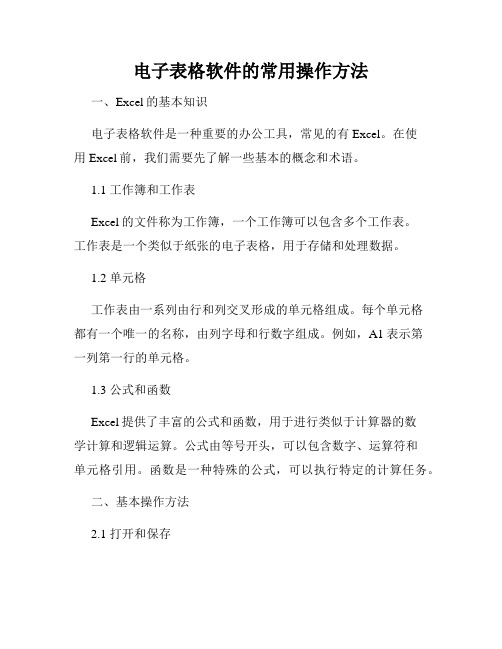
电子表格软件的常用操作方法一、Excel的基本知识电子表格软件是一种重要的办公工具,常见的有Excel。
在使用Excel前,我们需要先了解一些基本的概念和术语。
1.1 工作簿和工作表Excel的文件称为工作簿,一个工作簿可以包含多个工作表。
工作表是一个类似于纸张的电子表格,用于存储和处理数据。
1.2 单元格工作表由一系列由行和列交叉形成的单元格组成。
每个单元格都有一个唯一的名称,由列字母和行数字组成。
例如,A1表示第一列第一行的单元格。
1.3 公式和函数Excel提供了丰富的公式和函数,用于进行类似于计算器的数学计算和逻辑运算。
公式由等号开头,可以包含数字、运算符和单元格引用。
函数是一种特殊的公式,可以执行特定的计算任务。
二、基本操作方法2.1 打开和保存在使用Excel前,我们需要先打开一个工作簿。
可以直接双击Excel图标打开最近编辑过的文件,或者点击文件菜单中的“打开”选项。
在打开文件后,我们可以使用“保存”选项将文件保存在本地磁盘上。
2.2 插入和删除单元格、行、列在处理数据时,经常需要插入或删除单元格、行或列。
可以选中需要插入或删除的单元格、行或列,然后在“开始”菜单中找到相应的功能按钮进行操作。
2.3 填充数据Excel提供了一个方便的填充功能,可以用于在多个单元格中填充相同或不同的数据。
选中需要填充的单元格,点击鼠标右键,在弹出的菜单中选择“填充”选项。
2.4 复制和粘贴复制和粘贴是Excel中常用的操作方法之一。
选中需要复制的单元格,点击鼠标右键,在弹出的菜单中选择“复制”选项。
然后选中需要粘贴的单元格,点击鼠标右键,在弹出的菜单中选择“粘贴”选项。
2.5 排序和筛选Excel提供了强大的排序和筛选功能,可以帮助我们对表格中的数据进行排序和过滤。
在“数据”菜单中,可以找到相应的功能按钮进行操作。
2.6 公式和函数的使用公式和函数是Excel的核心功能之一。
可以在单元格内直接输入公式,或者在单元格引用中使用函数来进行计算。
excel表格基本操作教程
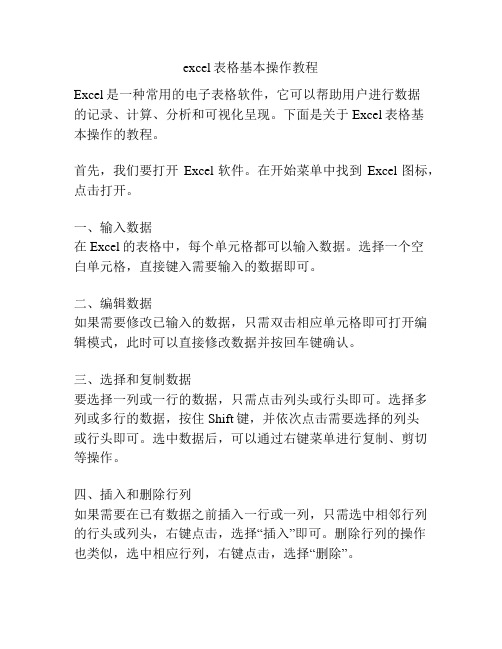
excel表格基本操作教程Excel是一种常用的电子表格软件,它可以帮助用户进行数据的记录、计算、分析和可视化呈现。
下面是关于Excel表格基本操作的教程。
首先,我们要打开Excel软件。
在开始菜单中找到Excel图标,点击打开。
一、输入数据在Excel的表格中,每个单元格都可以输入数据。
选择一个空白单元格,直接键入需要输入的数据即可。
二、编辑数据如果需要修改已输入的数据,只需双击相应单元格即可打开编辑模式,此时可以直接修改数据并按回车键确认。
三、选择和复制数据要选择一列或一行的数据,只需点击列头或行头即可。
选择多列或多行的数据,按住Shift键,并依次点击需要选择的列头或行头即可。
选中数据后,可以通过右键菜单进行复制、剪切等操作。
四、插入和删除行列如果需要在已有数据之前插入一行或一列,只需选中相邻行列的行头或列头,右键点击,选择“插入”即可。
删除行列的操作也类似,选中相应行列,右键点击,选择“删除”。
五、填充数据在Excel中,可以使用填充功能快速填充一系列数据。
选中需要填充的单元格,鼠标悬停在选中范围的右下角,出现十字箭头状的光标,点击鼠标左键并拖动即可实现填充。
填充的数据可以是连续的数字、日期等格式。
六、计算函数Excel具有强大的计算功能,可以通过函数来进行各种复杂的计算。
例如,要在某个单元格中计算一列数字的和,只需在该单元格中输入“=SUM(选中范围)”即可,然后按回车键,Excel会自动计算并显示结果。
七、排序数据Excel提供了排序功能,可以将数据按照一定的顺序排列。
选中需要排序的数据范围,点击“数据”选项卡中的“排序”按钮,选择需要排序的列和排序方式,点击确认即可完成排序操作。
八、筛选数据在Excel中,可以通过筛选功能来过滤数据,只显示符合条件的数据。
选中数据范围,点击“数据”选项卡中的“筛选”按钮,选择需要筛选的列和筛选条件,点击确认即可完成筛选操作。
九、图表制作Excel可以将数据以图表的形式呈现,使数据更加直观。
EXCEL入门基础教程(完整版)

EXCEL入门基础教程(完整版)一、Excel入门基础教程在我们开始学习Excel之前,首先要了解它的基本概念。
Excel是一款由微软公司开发的电子表格软件,广泛应用于数据分析、财务管理、人力资源管理等领域。
Excel的主要功能包括数据输入、数据处理、数据分析和数据输出。
在本文中,我们将从零开始,逐步讲解Excel的基本操作和技巧,帮助大家轻松掌握Excel的使用。
二、Excel基本操作1.1 打开和保存文件要使用Excel,首先需要打开一个已有的文件或者创建一个新的文件。
打开文件的方法有很多,例如通过文件菜单、快捷键Ctrl+O等。
保存文件时,可以选择将文件保存到计算机上的位置,也可以选择将文件保存为模板,以便下次使用时直接调用。
1.2 输入数据在Excel中,我们可以通过各种方式输入数据。
最简单的方法是使用键盘输入数字和字母。
我们还可以使用鼠标点击单元格来选择数据,然后在弹出的对话框中输入数据。
如果需要输入的数据比较多,可以使用“填充”功能快速填充单元格。
例如,如果我们想在A1单元格输入数字1,可以在A1单元格输入数字1,然后选中A1单元格,将鼠标移到右下角,当鼠标变成一个黑色的十字架时,按住鼠标左键向下拖动,就可以快速填充整个列。
1.3 修改数据在输入数据的过程中,可能会发现输入错误或者需要对数据进行修改。
这时,我们可以使用“撤销”功能来取消刚刚的操作。
如果需要保留修改后的数据,可以使用“重做”功能重新执行刚才的操作。
我们还可以使用“查找和替换”功能来快速查找和替换数据。
例如,如果我们需要将所有的“苹果”替换为“香蕉”,可以在“查找内容”框中输入“苹果”,然后在“替换为”框中输入“香蕉”,点击“全部替换”按钮即可。
三、Excel数据分析2.1 排序和筛选数据在对数据进行分析之前,我们需要先对数据进行整理。
排序和筛选是整理数据的常用方法。
排序可以根据指定的列对数据进行升序或降序排列。
例如,如果我们需要按照成绩对学生进行排名,可以先创建一个成绩表格,然后选中成绩列,点击“数据”菜单中的“排序”按钮,选择“降序”选项,点击“确定”按钮即可。
excel 常见使用手册

excel 常见使用手册Excel是一款强大的电子表格软件,在各行各业中广泛应用。
它不仅可以进行简单的数据输入、计算和展示,还可以进行数据处理、图表绘制、数据分析等复杂任务。
下面将介绍一些Excel的常见使用技巧和功能。
第一部分:基本操作1.打开和保存文件:打开Excel后,可以通过点击“文件”选项卡来打开或新建一个工作簿。
在编辑完成后,可以点击“文件”选项卡中的“保存”命令来保存工作簿,并选择保存的位置和文件格式。
2.单元格操作:Excel表格由许多单元格组成,可以通过选中单元格进行操作。
选中单元格后,可以进行数据输入、编辑、格式调整等操作。
3.数据填充:Excel有多种填充数据的方式。
可以通过拖动选中的单元格的右下角小黑点来自动填充数据序列,也可以使用填充命令来填充公式等数据。
4.单元格格式设置:可以通过右键点击选中的单元格,进入“格式单元格”对话框来设置单元格的格式,包括数字格式、对齐方式、字体样式等。
第二部分:公式和函数1.公式的基本使用:Excel中可以使用各种数学、逻辑和统计公式来进行数据计算。
在单元格中输入“=”后,可以输入具体的计算公式,然后按下回车键即可得到计算结果。
2.基本函数的使用:Excel中提供了各种常用的函数,如SUM、AVERAGE、MAX、MIN等。
可以通过在函数栏中输入函数名和参数来使用这些函数。
3.自动填充公式:可以通过选中单元格的右下角小黑点来自动填充公式。
Excel会根据选中的单元格自动调整公式中的参数。
4.条件函数的使用:Excel中有一些条件函数,如IF、SUMIF、COUNTIF等。
可以根据特定条件来进行数据处理和统计。
第三部分:图表和数据分析1.创建图表:Excel中可以使用图表功能来方便地展示数据。
选中需要展示成图表的数据,然后点击“插入”选项卡中的图表命令,选择需要的图表类型即可。
2.图表样式和布局调整:可以通过点击图表,然后使用“格式”选项卡中的命令来调整图表的样式和布局。
microsoft excel 使用手册

microsoft excel 使用手册一、概述MicrosoftExcel是一款功能强大的电子表格软件,广泛应用于数据统计、分析、预测等领域。
本使用手册旨在帮助用户快速掌握Excel 的基本操作和功能,提高数据处理和分析能力。
二、基本操作1.打开和关闭应用程序:使用Excel前,请先打开应用程序。
如需关闭Excel,可以点击右上角的关闭按钮或使用快捷键Alt+F4。
2.创建和编辑工作簿:新建一个工作簿,可以点击文件->新建->工作簿。
编辑工作簿时,可以使用各种表格和工具进行数据录入、计算、筛选、排序等操作。
3.单元格操作:选择单元格或单元格区域,可以进行复制、粘贴、移动、删除等操作。
同时,还可以设置单元格格式(如数字格式、对齐方式、字体、边框等)。
4.公式和函数:使用Excel内置函数可以进行各种数据计算,如求和、平均值、计数等。
同时,还可以使用自定义公式进行更复杂的计算。
三、功能详解1.数据筛选:使用数据筛选功能,可以根据特定条件对数据进行筛选、排序和分组,提高数据处理效率。
2.数据透视表:数据透视表是一种交互式报表,可以通过拖拽字段来动态生成报表,适用于数据分析、报表制作等场景。
3.图表制作:使用Excel的图表功能,可以直观地展示数据之间的关联和趋势。
可以创建各种图表类型(如柱状图、折线图、饼图等),并根据需要对图表元素(如标题、轴标签、图例等)进行设置。
4.数据分析工具:Excel内置了许多数据分析工具,如数据模拟分析、数据假设分析等,可以帮助用户快速进行各种数据分析。
5.导入和导出数据:Excel支持多种数据导入方式,如从文本文件、数据库、网站等导入数据。
同时,还可以将数据导出为多种格式(如CSV、Excel、PDF等)。
四、常见问题及解决方法1.表格数据格式化错误:请检查单元格格式设置,确保与要输入的数据类型匹配。
2.公式或函数计算结果错误:请检查输入的数据是否正确,以及所使用的函数是否正确。
Excel电子表格使用技巧

Excel电子表格使用技巧第一章:Excel基础操作技巧Excel电子表格是一款强大的数据处理工具,熟练掌握Excel的基础操作技巧对于高效地处理数据至关重要。
1.1 单元格操作在Excel中,单元格是最基本的数据存储单元。
要选中一个单元格,可以直接点击即可。
同时,按住Ctrl键可以选择多个单元格,方便进行批量操作。
另外,通过鼠标拖选可以选择一个区域的单元格。
1.2 值的输入与编辑要输入数据或编辑已有的数据,只需要直接在选中的单元格中输入即可。
若需要编辑已有的单元格,只需将光标放在相应单元格上并双击即可。
此外,按下F2键也可以快速进入编辑模式。
1.3 剪贴板的使用剪贴板可以帮助我们方便地复制、剪切和粘贴数据。
选中一个或多个单元格后,使用Ctrl+C可复制,Ctrl+X可剪切,Ctrl+V可粘贴。
另外,点击剪贴板旁的下拉箭头,还可以进行更多粘贴选项的设置。
第二章:数据处理技巧Excel有很多强大的数据处理函数和工具,掌握相关技巧可以方便地对数据进行统计、筛选和排序。
2.1 数据排序要对数据进行排序,首先选中要排序的数据区域,然后点击“数据”标签页中的“排序”按钮。
在弹出的对话框中,选择要排序的字段、排序方式和排序顺序,点击确认即可完成排序。
2.2 数据筛选通过数据筛选,我们可以根据某些条件快速地筛选出符合要求的数据。
选中数据区域后,点击“数据”标签页中的“筛选”按钮,然后在列标题的下拉菜单中选择所需条件,即可实现数据的筛选。
2.3 数据统计Excel提供了多种常用的数据统计函数和工具,如求和、平均值、最大值、最小值等。
这些函数可以方便地对大量数据进行统计分析。
在选中的单元格中输入函数名称,然后按下“=”键,再输入相应的参数,最后按下回车键即可得到计算结果。
第三章:图表制作技巧图表是Excel中展示数据的重要方式,通过合适的图表可以更直观地呈现数据的关系和趋势。
3.1 创建图表要创建图表,首先需要选中要作图的数据区域。
EXCEL基础知识与基础操作
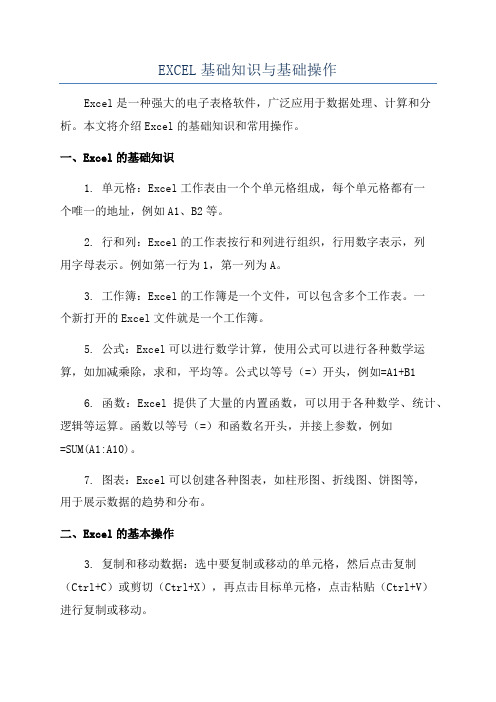
EXCEL基础知识与基础操作Excel是一种强大的电子表格软件,广泛应用于数据处理、计算和分析。
本文将介绍Excel的基础知识和常用操作。
一、Excel的基础知识1. 单元格:Excel工作表由一个个单元格组成,每个单元格都有一个唯一的地址,例如A1、B2等。
2. 行和列:Excel的工作表按行和列进行组织,行用数字表示,列用字母表示。
例如第一行为1,第一列为A。
3. 工作簿:Excel的工作簿是一个文件,可以包含多个工作表。
一个新打开的Excel文件就是一个工作簿。
5. 公式:Excel可以进行数学计算,使用公式可以进行各种数学运算,如加减乘除,求和,平均等。
公式以等号(=)开头,例如=A1+B16. 函数:Excel提供了大量的内置函数,可以用于各种数学、统计、逻辑等运算。
函数以等号(=)和函数名开头,并接上参数,例如=SUM(A1:A10)。
7. 图表:Excel可以创建各种图表,如柱形图、折线图、饼图等,用于展示数据的趋势和分布。
二、Excel的基本操作3. 复制和移动数据:选中要复制或移动的单元格,然后点击复制(Ctrl+C)或剪切(Ctrl+X),再点击目标单元格,点击粘贴(Ctrl+V)进行复制或移动。
4. 删除和清除数据:选中要删除或清除的单元格,点击删除(Ctrl+-)可以删除整行或整列,点击清除(Ctrl+Shift+Del)可以清除单元格中的数据。
5.插入和删除行列:选中要插入或删除的行或列,右键点击选择插入或删除,也可以点击菜单中的插入或删除。
6.格式设置:可以对单元格的格式进行设置,如数字格式、字体、边框、背景色等。
选中要设置格式的单元格,右键点击选择格式设置,或点击菜单中的格式设置。
7.公式和函数:在单元格中输入公式和函数,按回车键计算结果。
可以使用内建公式和函数,也可以自定义公式和函数。
8.过滤和排序:选中要过滤和排序的数据区域,点击菜单中的排序和筛选功能,选择相应的操作进行数据的过滤和排序。
EXCEL基本功能与常用小技巧
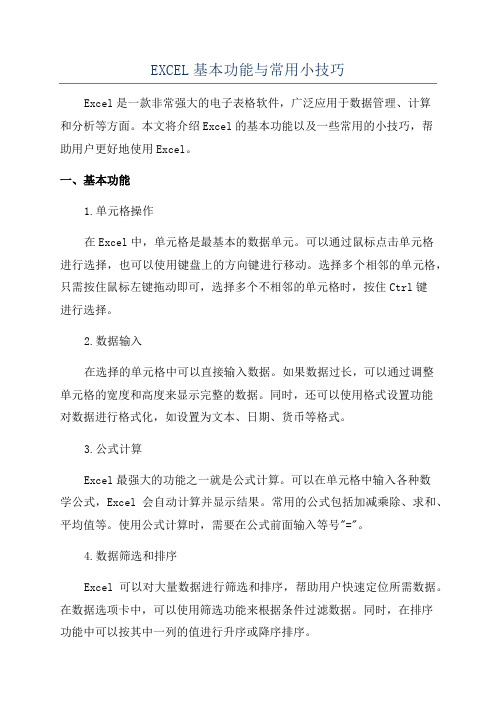
EXCEL基本功能与常用小技巧Excel是一款非常强大的电子表格软件,广泛应用于数据管理、计算和分析等方面。
本文将介绍Excel的基本功能以及一些常用的小技巧,帮助用户更好地使用Excel。
一、基本功能1.单元格操作在Excel中,单元格是最基本的数据单元。
可以通过鼠标点击单元格进行选择,也可以使用键盘上的方向键进行移动。
选择多个相邻的单元格,只需按住鼠标左键拖动即可,选择多个不相邻的单元格时,按住Ctrl键进行选择。
2.数据输入在选择的单元格中可以直接输入数据。
如果数据过长,可以通过调整单元格的宽度和高度来显示完整的数据。
同时,还可以使用格式设置功能对数据进行格式化,如设置为文本、日期、货币等格式。
3.公式计算Excel最强大的功能之一就是公式计算。
可以在单元格中输入各种数学公式,Excel会自动计算并显示结果。
常用的公式包括加减乘除、求和、平均值等。
使用公式计算时,需要在公式前面输入等号"="。
4.数据筛选和排序Excel可以对大量数据进行筛选和排序,帮助用户快速定位所需数据。
在数据选项卡中,可以使用筛选功能来根据条件过滤数据。
同时,在排序功能中可以按其中一列的值进行升序或降序排序。
5.数据格式化在Excel中,可以对数据进行格式化,使其更易于阅读和理解。
可以为单元格设置字体、颜色和边框,调整单元格的对齐方式和填充颜色,还可以添加数据条和数据图标等。
通过数据格式化,可以使数据更加美观和易读。
6.图表制作Excel提供了丰富的图表选项,可以将数据制作成各种类型的图表,如柱状图、折线图、饼图等。
在插入选项卡中选择图表类型,然后选择需要制作图表的数据范围,Excel会自动帮助我们生成相应的图表。
1.快速填充在Excel中,可以使用快速填充功能快速填充一列或一行数据。
只需在选定的单元格右下角放置鼠标,鼠标变成十字箭头后,按住鼠标左键向下或向右拖动即可。
2.自动求和当需要计算一列数据的总和时,可以使用自动求和功能。
